Πώς να απενεργοποιήσετε το κουμπί αφού κάνετε κλικ μία φορά στο Excel;
Σε ορισμένες περιπτώσεις, ίσως χρειαστεί να ενεργοποιήσετε ένα σενάριο VBA κάνοντας κλικ σε ένα κουμπί εντολών. Αλλά θέλετε το κουμπί εντολών να απενεργοποιηθεί αφού κάνετε κλικ σε μία φορά στο Excel. Πώς να το πετύχετε; Αυτό το άρθρο θα παρέχει μέθοδο που θα σας βοηθήσει να το ολοκληρώσετε.
Απενεργοποιήστε το κουμπί αφού κάνετε κλικ μία φορά στο Excel
Απενεργοποιήστε το κουμπί αφού κάνετε κλικ μία φορά στο Excel
Ας υποθέσουμε ότι θέλετε να αντιγράψετε αυτόματα τα δεδομένα της περιοχής A1: C17 σε μια νέα περιοχή J1: L17 κάνοντας κλικ στο κουμπί Command 1 στο τρέχον φύλλο εργασίας. Και απενεργοποιήστε αυτό το κουμπί εντολής μετά την αντιγραφή και επικόλληση. Κάντε τα εξής.
1. Ενεργοποιήστε τη Λειτουργία σχεδίασης στην καρτέλα Προγραμματιστής κάνοντας κλικ Εργολάβος > Λειτουργία σχεδίασης. Δείτε το στιγμιότυπο οθόνης:

2. Κάντε δεξί κλικ στο κουμπί εντολών που έχει αντιστοιχιστεί με το σενάριο VBA και, στη συνέχεια, κάντε κλικ στο κουμπί Προβολή κωδικού από το μενού περιβάλλοντος.
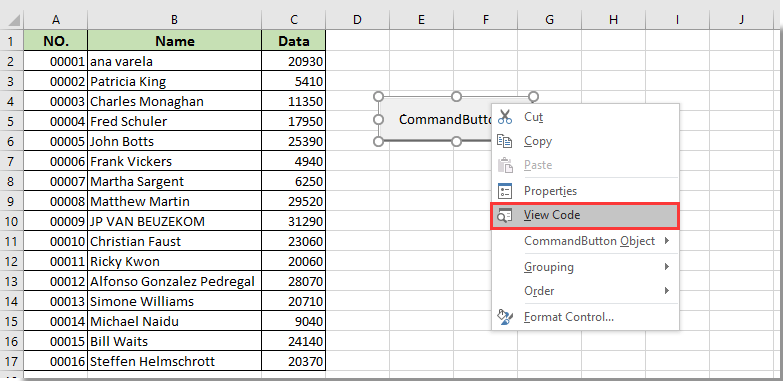
3. Στο Microsoft Visual Basic για εφαρμογές παράθυρο, προσθέστε τον ακόλουθο κώδικα στο δεύτερο έως τελευταίο κομμάτι κώδικα στον αρχικό κώδικα όπως φαίνεται στο παρακάτω στιγμιότυπο οθόνης.
Κωδικός VBA: Απενεργοποιήστε το κουμπί εντολών αφού κάνετε κλικ μία φορά στο Excel
CommandButton1.Enabled = FalseNote: CommandButton1 είναι το όνομα του κουμπιού εντολών.

4. Στη συνέχεια, πατήστε το άλλος + Q πλήκτρα για έξοδο από το Microsoft Visual Basic για εφαρμογές παράθυρο.
5. Κλείσε το Λειτουργία σχεδίασης σύμφωνα με το Εργολάβος Tab.
Και αφού κάνετε κλικ στο κουμπί Command για να εκτελέσετε τον κώδικα VBA μία φορά, το κουμπί θα γίνει γκρι και δεν θα μπορεί να κάνει κλικ πλέον όπως φαίνεται στο παρακάτω στιγμιότυπο οθόνης.
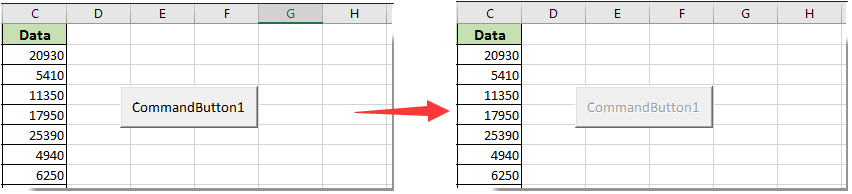
Σχετικά Άρθρα:
- Πώς να αποθηκεύσετε και να κλείσετε το ενεργό βιβλίο εργασίας χωρίς προτροπή από ένα κουμπί εντολών στο Excel;
- Πώς να μετακινείτε πάντα ένα κουμπί εντολής στο φύλλο εργασίας στο Excel;
- Πώς να ενημερώσετε ή να εισαγάγετε (τρέχουσα) ημερομηνία και ώρα με ένα κουμπί εντολών στο Excel;
- Πώς να χρησιμοποιήσετε ένα κουμπί εντολής για να αλλάξετε μια καθορισμένη τιμή κελιού στο Excel;
- Πώς να χρησιμοποιήσετε το κουμπί εντολής για να αποθηκεύσετε το ενεργό φύλλο εργασίας ως αρχείο PDF στο Excel;
- Πώς να εισαγάγετε αυτόματα μια κενή νέα σειρά από το κουμπί εντολών στο Excel;
Τα καλύτερα εργαλεία παραγωγικότητας γραφείου
Αυξήστε τις δεξιότητές σας στο Excel με τα Kutools για Excel και απολαύστε την αποτελεσματικότητα όπως ποτέ πριν. Το Kutools για Excel προσφέρει πάνω από 300 προηγμένες δυνατότητες για την ενίσχυση της παραγωγικότητας και την εξοικονόμηση χρόνου. Κάντε κλικ εδώ για να αποκτήσετε τη δυνατότητα που χρειάζεστε περισσότερο...

Το Office Tab φέρνει τη διεπαφή με καρτέλες στο Office και κάνει την εργασία σας πολύ πιο εύκολη
- Ενεργοποίηση επεξεργασίας και ανάγνωσης καρτελών σε Word, Excel, PowerPoint, Publisher, Access, Visio και Project.
- Ανοίξτε και δημιουργήστε πολλά έγγραφα σε νέες καρτέλες του ίδιου παραθύρου και όχι σε νέα παράθυρα.
- Αυξάνει την παραγωγικότητά σας κατά 50% και μειώνει εκατοντάδες κλικ του ποντικιού για εσάς κάθε μέρα!

